В iOS 15 Apple вносит значительные изменения в приложение FaceTime, представляя целый ряд новых функций, которые превращают FaceTime в идеальный центр для взаимодействия с друзьями, семьей, коллегами и многими другими.
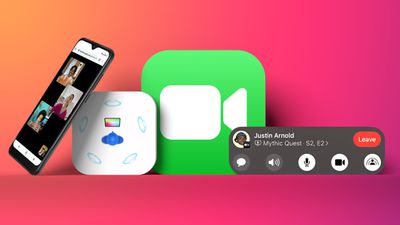
Наше руководство по FaceTime описывает все новое в приложении FaceTime в iOS 15 и iPadOS 15, и многие из этих функций также доступны в macOS Monterey и могут даже использоваться в tvOS 15. Мы также включили подробные инструкции и руководства, чтобы вы могли сразу начать пользоваться FaceTime после обновления.
SharePlay (добавлено в iOS 15.1)
SharePlay — это самая большая новая функция FaceTime, и по сути, это способ делать больше во время звонков FaceTime с друзьями и семьей. Вы можете смотреть телевизор вместе, слушать музыку и делиться своим экраном. SharePlay был представлен в iOS 15.1, iPadOS 15.1, tvOS 15.1 и macOS Monterey 12.1 после задержки по сравнению с первоначальными версиями программного обеспечения.

SharePlay значительно улучшает использование FaceTime, поскольку его можно использовать для демонстрации экрана, совместного просмотра фильмов и телепередач или прослушивания музыки с Apple Music. Сторонние разработчики приложений также могут встраивать SharePlay в свои приложения, поэтому существует целый ряд новых игр и возможностей FaceTime.
- iOS 15: Как поделиться своим экраном во время звонка FaceTime
- iOS 15: Как смотреть фильмы вместе с помощью FaceTime
Смотрите фильмы и телепередачи
Когда вы находитесь на звонке FaceTime, вы можете выбрать потоковую передачу фильмов или телепередач, и все участники звонка будут видеть одно и то же синхронизированное воспроизведение и элементы управления. Вы можете смотреть на iPhone или iPad, или переключиться на Apple TV, чтобы смотреть на большом экране, продолжая разговор.
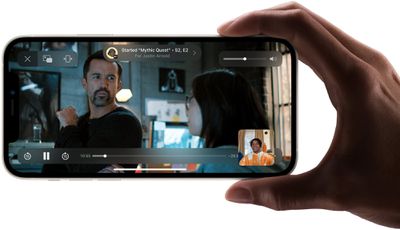
Пока вы общаетесь и смотрите, громкость будет автоматически регулироваться, чтобы вы могли слышать всех говорящих, не пропуская шоу.
Вы можете использовать FaceTime, смотреть контент, а также выполнять другие действия на своем iPhone для максимального опыта многозадачности.
Слушайте музыку
Если вы воспроизводите песню из Apple Music во время звонка FaceTime с друзьями, все смогут слышать то, что играет, и могут добавлять песни в общую очередь воспроизведения. Музыкальный интерфейс SharePlay предлагает синхронизированные элементы управления воспроизведением, и все могут видеть, что будет дальше.
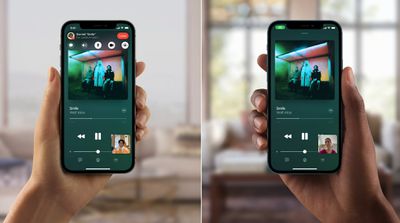
Вы можете слушать музыку через свой iPhone или передавать ее на HomePod, оставаясь при этом на звонке FaceTime.
Поделитесь своим экраном
Apple давно разрешает демонстрацию экрана через Сообщения на Mac, и в этом году эта функциональность появится и на iPhone и iPad. Вы можете поделиться экраном своего iPhone со всеми участниками звонка, что полезно при планировании отпуска, выборе фильма, просмотре фотоальбома и многом другом.
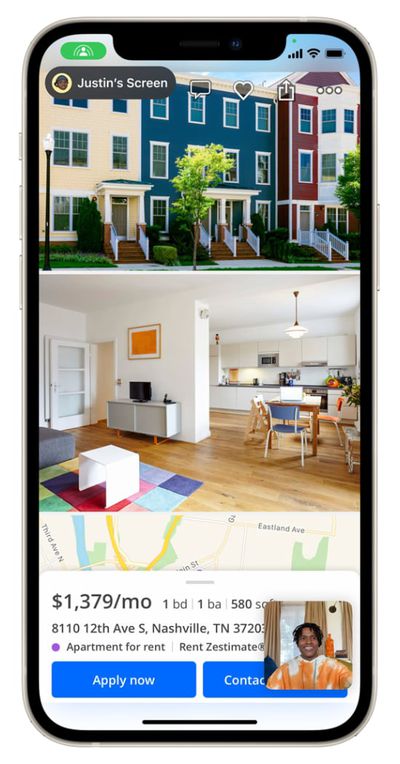
Сообщения SharePlay
Если вы находитесь на звонке FaceTime, но хотите быстро отправить ссылку или изображение группе, вы можете получить доступ к групповому чату Сообщений прямо из звонка.
Создайте ссылку FaceTime
Apple изменила работу FaceTime в iOS 15, так что теперь вы можете создать нечто, более похожее на ссылку Zoom, но для FaceTime. Вы можете создать ссылку FaceTime, по которой другие люди смогут присоединиться к вашему звонку FaceTime.

Ссылки позволяют планировать звонки FaceTime заранее, а затем делиться ими с другими, чтобы все могли присоединиться к встрече или групповому чату в соответствующее время. FaceTime напрямую интегрируется с приложением «Календарь» от Apple.
Чтобы создать ссылку, просто откройте приложение FaceTime, а затем нажмите опцию «Создать ссылку» рядом с «Новый FaceTime». Вы можете поделиться ссылкой в текстовом сообщении, другом мессенджере, электронной почте или через AirDrop, и люди смогут нажать на нее, чтобы присоединиться.
FaceTime на ПК и устройствах Android
Apple создала ссылки FaceTime, потому что появилась новая опция присоединяться к звонкам FaceTime через веб, что означает, что пользователи ПК и Android теперь могут впервые участвовать в FaceTime.

Пользователь iPhone, Mac или iPad должен создать ссылку FaceTime, но как только она создана, любой может нажать на нее, чтобы присоединиться. Для присоединения через веб требуются браузеры Chrome или Edge. FaceTime через веб работает в индивидуальных или групповых звонках FaceTime.
Пространственное аудио
FaceTime поддерживает пространственное аудио в iOS 15, поэтому, если вы общаетесь с несколькими людьми и их изображения расположены в разных местах на вашем экране, кажется, что их голоса исходят из соответствующего места на вашем устройстве.
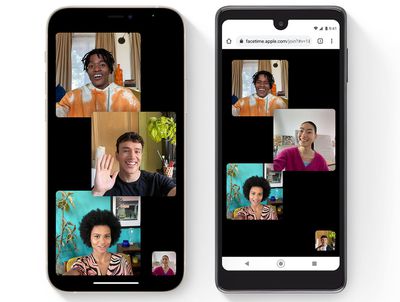
Apple заявляет, что отдельные голоса должны звучать так, как будто они исходят из того направления, где расположен каждый человек на экране, что призвано сделать разговоры более естественными.
Для пространственного аудио требуется iPhone с чипом A12 Bionic или новее.
Вид сетки
FaceTime в iOS 15 имеет новый вид сетки, что ставит FaceTime на один уровень с другими приложениями для видеоконференций. Вы можете расположить всех в плитках одинакового размера, а говорящий автоматически выделяется.
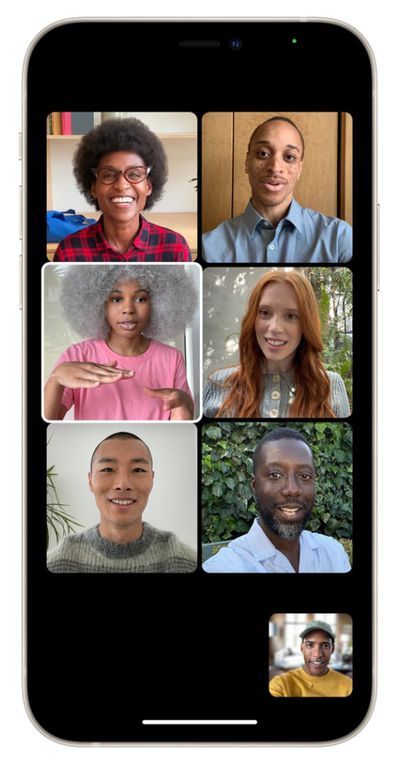
Портретный режим
Портретный режим FaceTime размывает фон за вами и фокусируется на вас. Для этой функции требуется чип A12 Bionic или новее.

Режимы микрофона
В iOS 15 есть два режима микрофона. «Изоляция голоса» предназначена для минимизации фоновых шумов, чтобы сосредоточиться на вашем голосе, в то время как «Широкий спектр» гарантирует слышимость окружающего шума, что идеально подходит для групповых звонков.
- iOS 15: Как заблокировать фоновый шум в FaceTime с помощью изоляции голоса
- iOS 15: Как включить режим изоляции голоса в FaceTime
- iOS 15: Как включить аудио «Широкий спектр» на звонке FaceTime
Уведомления о выключенном микрофоне
Если вы находитесь на звонке FaceTime и начинаете говорить, когда микрофон выключен, вы увидите предупреждение на своем iPhone, сообщающее, что кнопка отключения звука включена.
Масштабирование
При использовании задней камеры во время звонка FaceTime есть возможность увеличить изображение на экране.
Обратная связь по руководству
Есть вопросы по FaceTime в iOS 15, знаете о функции, которую мы упустили, или хотите оставить отзыв по этому руководству? Отправьте нам электронное письмо здесь.

















